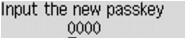Bluetooth 설정 화면
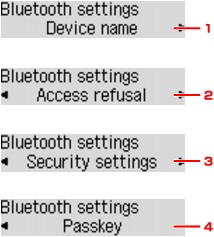
-
Bluetooth 유닛이 부착된 프린터의 장치 이름이 표시됩니다.
-
ON을 선택하면 Bluetooth 호환 장치에서 이 프린터를 검색할 수 없게 됩니다.
-
사용 가능(Enable)을 선택한 다음 보안 모드를 지정하여 암호(Passkey) 화면에서 설정한 암호를 활성화합니다.
-
암호를 변경할 수 있습니다. 암호는 지정해야 할 식별 번호를 의미합니다. 이는 다른 Bluetooth 장치에서의 원하지 않는 액세스를 막는 데 쓰입니다. 초기값은 "0000"으로 설정되어 있습니다.
장치 이름(Device name) 화면
Bluetooth 장치에서 프린터의 장치 이름을 설정할 수 있게 합니다.
MX530 series-2를 선택하면 Bluetooth 장치에 표시되는 프린터 이름은 Canon MX530 series-2입니다.
초기값은 MX530 series-1로 설정되어 있습니다.
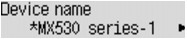
액세스 거부(Access refusal) 화면
Bluetooth 장치에서 검색하는 경우 프린터 이름의 표시를 활성화 또는 비활성화할 수 있습니다.
-
ON
Bluetooth 장치에서의 검색을 비활성화합니다.
-
OFF(기본 설정)
Bluetooth 장치에서의 검색 및 인쇄를 활성화합니다.
보안 설정(Security settings) 화면
-
사용 가능(Enable)
사용 가능(Enable)을 선택하면 아래 보안 모드 중 하나를 선택할 수 있습니다.
-
모드 3(권장)(Mode 3 (recommend))
이 모드는 연결 수준의 강제 보안에서 활성화됩니다.
Bluetooth 장치가 프린터와 통신할 때 암호가 필요합니다. 일반적으로 이 모드를 선택합니다.
-
모드 2(Mode 2)
이 모드는 서비스 수준의 강제 보안에서 활성화됩니다.
Bluetooth 통신을 통하여 인쇄할 때 암호가 필요합니다.
보안 모드 설정 후, Bluetooth 통신을 통해 시험 인쇄를 할 것을 권장합니다. 인쇄가 시작되지 않을 경우, 보안 모드를 변경하고 다시 시도하십시오.
암호를 설정하면 다른 Bluetooth 장치에서의 원하지 않는 액세스를 막을 수 있습니다. 암호(Passkey) 화면에서 암호를 변경할 수 있습니다.
-
-
사용 금지(Disable)(기본 설정)
프린터를 등록할 때 암호를 입력하지 않아도 됩니다.
암호(Passkey) 화면
보안 설정(Security settings) 화면에서 사용 가능(Enable)을 선택하는 경우 다른 Bluetooth 장치에 프린터를 등록하려면 암호를 설정해야 합니다.
암호를 변경한 후, 암호를 변경하기 전에 인쇄할 수 있었던 Bluetooth 장치에 암호를 입력할 것을 요구할 수 있습니다. 이런 경우에는 새 암호를 입력합니다.